- Adobe InDesign CC-字符
- Adobe InDesign CC-字符(1)
- Adobe InDesign CC-目录(1)
- Adobe InDesign CC-目录
- Adobe InDesign CC教程(1)
- Adobe InDesign CC教程
- Adobe InDesign CC-简介
- Adobe InDesign CC-长文档(1)
- Adobe InDesign CC-长文档
- 讨论Adobe InDesign CC(1)
- 讨论Adobe InDesign CC
- Adobe InDesign CC-对象转换(1)
- Adobe InDesign CC-对象转换
- Adobe InDesign CC-Word到InDesign
- Adobe InDesign CC-Word和InDesign
- Adobe InDesign CC-Word和InDesign(1)
- Adobe InDesign CC-Word到InDesign(1)
- Adobe InDesign CC-阴影
- Adobe InDesign CC-图像链接(1)
- Adobe InDesign CC-图像链接
- Adobe InDesign CC-导入图像(1)
- Adobe InDesign CC-导入图像
- Adobe InDesign CC-堆栈对象
- Adobe InDesign CC-堆栈对象(1)
- Adobe InDesign CC-对齐对象(1)
- Adobe InDesign CC-对齐对象
- Adobe InDesign CC-文本框架(1)
- Adobe InDesign CC-文本框架
- Adobe InDesign CC-嵌套对象
📅 最后修改于: 2020-10-15 09:34:43 🧑 作者: Mango
InDesign提供了几种处理表的方法。您可以在文本框架内从头开始创建表,也可以将现有数据转换为表。请注意,创建的表将是文本框架的锚定对象。
创建一个新表
要创建新表,只需选择“文本”工具并绘制要创建为表的区域。
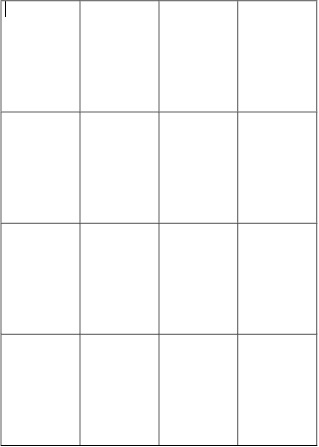
然后转到“表”菜单并选择“创建表…”以打开“创建表”对话框。在这里,您可以指定表格中所需的行数和列数,还可以指定是否需要表格的页眉和页脚。单击确定将在您的文本框架内创建表。
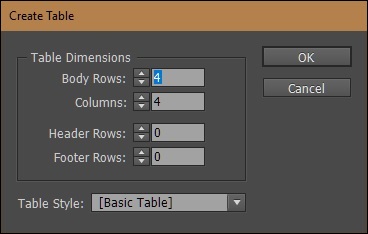
现在,您可以在此表中输入数据。将光标移到任何行或列上将使您可以调整行或列的大小。使用Shift并拖动到表格的外部,以按比例调整整个表格。
请记住,拖行或列,您需要在工具栏上选择文字工具作为表被认为是一个文本框架。如果使用选择工具,它将移动整个文本框架,而不仅仅是行或列。
要删除表格,只需将其拖到表格上,然后按键盘上的Delete键即可。
根据现有数据创建表
在大多数情况下,将现有数据转换为表是有意义的。您可以导入Word,Excel,Access(数据库)文件,甚至是文本文档,然后将内容转换为表格。
使用文本工具为表格创建文本框架。然后,使用“放置”命令将数据放置到文本框架中。
在下面的示例中,我们将使用一个简单的文本文件,其中包含一些制药公司的网站信息,并将其转换为表格。
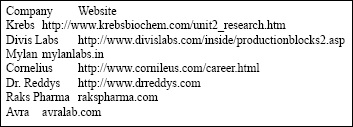
通过单击文本并在Windows上按Ctrl + A或在Mac上按Command + A来选择文本框架的所有内容。转到表格菜单,然后选择将文本转换为表格…选项,以打开将文本转换为表格对话框。
您需要告诉InDesign作为行和列分隔符应该考虑什么。目前,默认设置可以使用。单击确定以创建表。
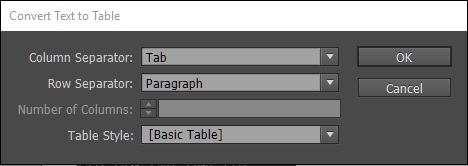
我们看到InDesign已使用给定的数据创建了一个表。
| Company | Website |
|---|---|
| Krebs | http://www.krebsbiochem.com/unit2_research.htm |
| Divis Labs | http://www.divislabs.com/inside/productionblock2.asp |
| Mylan | mylanlabs.in |
| Cornelius | http://www.cornileus.com/career.html |
| Dr.Reddys | http://www.dreddys.com |
| Raks Pharma | rakspharma.com |
| Avra | avralab.com |
您可以像编辑常规文本框架一样编辑每个单元格的内容。如果要均匀分布行和列,则只需选择行或列,然后转到“表格”菜单,然后选择“均匀分布行”或“均匀分布列”或两者。
格式化表格
InDesign提供了许多选项来格式化表格的布局。
可从“表格选项”对话框访问所有表格格式选项。要访问此列表,只需转到“表格”菜单,然后转到“表格选项”子菜单并选择“表格设置”。
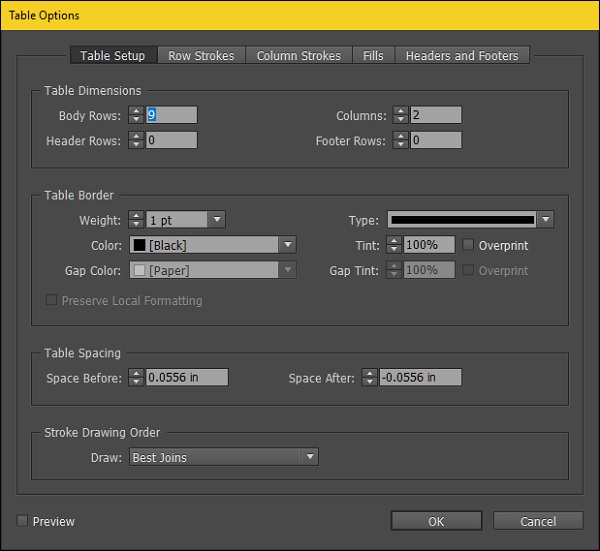
在这里,您可以选择边框的外观以及边框的笔触,希望为单个行和列着色的方式以及更多其他方式。探索选项并更改必要的设置很容易。
对于此示例,让我们在执行一些基本格式设置后查看最终输出。在执行此操作之前,最好将表的第一行定义为标题。为此,请转到表格菜单,然后转到转换行子菜单,然后选择至标题。当您有一个跨多个页面的表时,此功能很有用,并且有助于使所有页面上都有标题以便于参考。
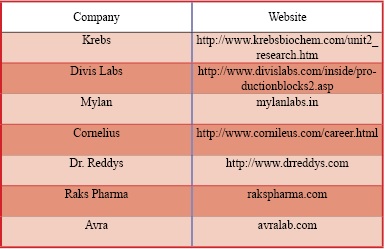
现在,我们有了一个格式合理的表格。您可以在“表选项”对话框中浏览其他选项,以根据自己的喜好调整格式。